Calibración del sensor de combustible ultrasónico
Un sensor de combustible ultrasónico es un tipo de sensor que utiliza ondas ultrasónicas para medir el nivel de combustible líquido en un tanque. Para asegurarse de que un sensor de combustible ultrasónico brinde lecturas precisas del nivel de combustible, es necesario calibrar sus configuraciones y parámetros.
Antes de empezar
Debe agregar la cantidad de tanques de combustible disponibles por vehículo en el perfil del objeto.
- Ingrese a su cuenta.
- Vaya a Ajustes > General > Vehiculo
- Haga doble clic en el registro para el que desea calibrar un sensor de combustible ultrasónico.
- Navega hasta Perfil.

- En Fuel Tank Seleccione Tanque Simple o Múltiple de acuerdo a su vehículo.
Si selecciona varios tanques, debe agregar la cantidad de tanques disponibles en el vehículo.
Para empezar
- Vaya a la pestaña Sensores.

- Active el tipo de conexión del puerto analógico haciendo clic en la casilla de verificación que se encuentra en la columna Activo.
- Haga clic en el menú desplegable de Sensor conectado y seleccione Sensor de fuel.
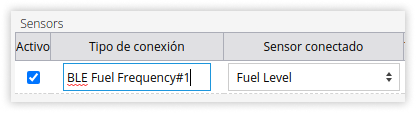
- Haga clic en el botón Calibración
 . Una ventana nueva aparecerá.
. Una ventana nueva aparecerá.
Para calibrar el sensor de fuel sensor
- Navegar a General

- En Unidad de salida del sensor, seleccione la height de la lista desplegable.
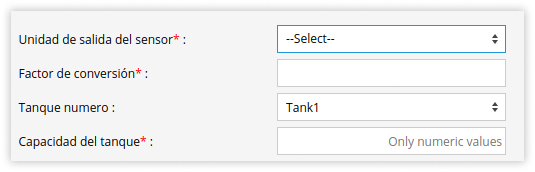
- En Unidad de salida del sensor, seleccione la height de la lista desplegable.
Tenga en cuenta: si selecciona voltaje, litro, galón, porcentaje, siga los pasos que se indican aquí.
-
- Factor de conversión: Ingrese el valor de la conversación según su dispositivo.
Un factor de conversión es un valor que se utiliza para convertir una medida de una unidad a otra.
-
- Capacidad del tanque: Introduzca el valor de la capacidad básica del tanque.
- Considere el área sin cobertura: un área ciega en un sensor de combustible se refiere a un área del tanque que no es directamente accesible para el sensor de nivel de combustible. Haga clic en la casilla de verificación si desea que el software considere el área ciega por encima y por debajo de los sensores de nivel de combustible.
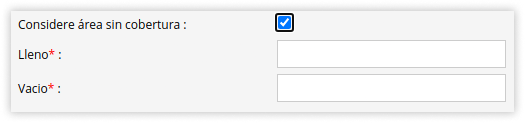
- Lleno: ingrese el área disponible en la parte superior del sensor de combustible que los sensores no pueden detectar.
- Vacio : ingrese el área disponible en la parte inferior de los sensores de combustible que los sensores no pueden detectar.
- Cálculo de combustible en:
- Fórmula: si su objeto tiene un tanque de combustible desigual, ingrese la fórmula de acuerdo con su tanque para calcular el combustible.

- Tanque: seleccione el tipo de tanque de la lista desplegable y complete los detalles solicitados.
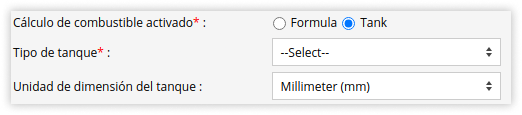
- Fórmula: si su objeto tiene un tanque de combustible desigual, ingrese la fórmula de acuerdo con su tanque para calcular el combustible.
- Diferencia de llenado: Ingrese el valor mínimo para ser considerado como llenado de combustible.
- Límite de velocidad de para detección de llenado: haga clic en la casilla de verificación. La velocidad predeterminada proporcionada por el sistema es 15.El sistema no considerará el llenado de combustible si la velocidad está por encima del valor dado.
- Diferencia de drenaje: Ingrese el valor mínimo de combustible para ser considerado como robo.
- Limite de Velocidad para de detección de drenaje: haga clic en la casilla de verificación. La velocidad predeterminada proporcionada por el sistema es 15. El sistema no considerará el drenaje de combustible si la velocidad está por encima del valor dado.
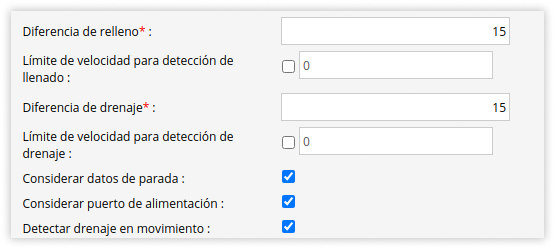
- Considerar datos de parada: haga clic en la casilla de verificación si desea considerar las lecturas de datos recibidas del dispositivo CAN cuando el vehículo está detenido.
- Considere el puerto de alimentación: haga clic en la casilla de verificación si desea considerar las lecturas de datos cuando el vehículo está conectado con un sensor cableado en el puerto de alimentación y el encendido del vehículo está apagado.
- Detectar drenaje en movimiento: haga clic en la casilla de verificación si desea considerar el drenaje de combustible mientras el vehículo está en movimiento.
- Cálculo de combustible: El cálculo de combustible se puede hacer de dos maneras:
- Datos Brutos :
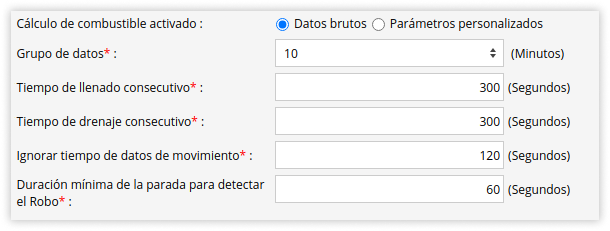
- Grupo de datos: Ingrese el tiempo en minutos cuando desea que el valor promedio de los datos sin procesar se muestre en el gráfico.
- Tiempo de llenado consecutivo: El tiempo predeterminado proporcionado por el sistema es de 300 segundos. Si el combustible se llena durante un mínimo de 300 segundos, se considera como llenado de combustible.
- Tiempo de drenaje consecutivo: El tiempo predeterminado proporcionado por el sistema es de 300 segundos. Si el combustible se drena durante un mínimo de 300 segundos, se considera como drenaje de combustible.
- Ignorar datos de movimiento inicial: El tiempo por defecto proporcionado por el sistema es de 120 segundos. El sistema ignorará los datos durante los primeros 120 segundos y luego considerará los datos proporcionados después de este tiempo.
- Duración mínima de parada para detectar drenaje: El tiempo por defecto proporcionado por el sistema es de 60 segundos. El sistema considerará el drenaje de combustible si el vehículo está detenido durante un mínimo de 60 segundos y el nivel de combustible está bajando.
- Parametros personalizados :
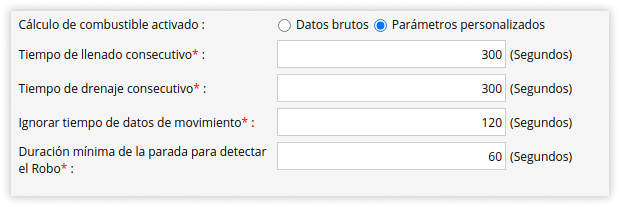
- Tiempo de llenado consecutivo: El tiempo predeterminado proporcionado por el sistema es de 300 segundos. Si el combustible se llena durante un mínimo de 300 segundos, se considera como llenado de combustible.
- Tiempo de drenaje consecutivo: El tiempo predeterminado proporcionado por el sistema es de 300 segundos. Si el combustible se drena durante un mínimo de 300 segundos, se considera como drenaje de combustible.
- Ignorar datos de movimiento inicial: El tiempo por defecto proporcionado por el sistema es de 120 segundos. El sistema ignorará los datos durante los primeros 120 segundos y luego considerará los datos proporcionados después de este tiempo.
- Duración mínima de parada para detectar drenaje: El tiempo por defecto proporcionado por el sistema es de 60 segundos. El sistema considerará el drenaje de combustible si el vehículo está detenido durante un mínimo de 60 segundos y el nivel de combustible está bajando.
- Datos Brutos :
- Haga clic en el icono de guardar 💾.
